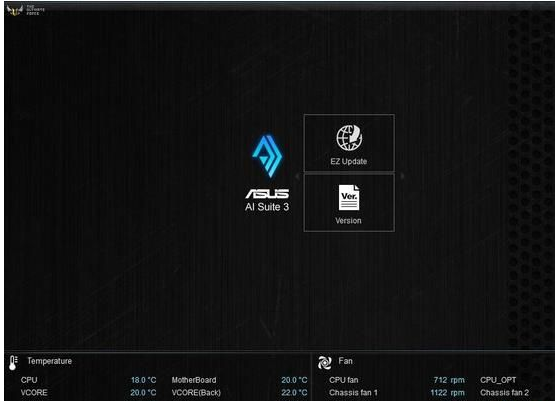从事JEE发展多年,一直在Windows在环境中编程总是想安装一个Linux试试系统Linux顺便说一句,学习和提高环境编程的体验Linux知识的方面。随着分布式微服务的兴起,技术人员对Linux还必须有所了解,从事编程工作,要提高,Linux还必须掌握知识的方面。
Linux有很多版本,比如Ubuntu、Debian、Minit、Centos、Deepin等。对比一下,感觉Ubuntu界面简洁耐用,家里刚好有闲置的电脑,所以决定下载一台安装试试。
以下是安装Ubuntu,系统配置的官方推荐
双核2 GHz处理器或更高2 GB 系统内存25 GB支持磁盘存储空间DVD光驱刻录或USB口安装互联网接入准备制作环境安装Ubuntu之前需要先做U盘启动盘,U盘启动盘在Windows在操作系统下制作,Window XP或以上Ubuntu系统镜像
Ubuntu从官网下载镜像文件,使用18.04LTS桌面版的版本,下载地址:https://ubuntu.com/download/desktopU盘
一个容量4G或上述U盘刻录软件
这里使用软盘通UltraISO,国内官网下载试用版,下载地址:https://cn.ultraiso.net/xiazai.html目标主机
将要安装Ubuntu电脑主机操作系统,家里只有一个闲置的惠普笔记本HP-Pavilion-15-Notebook,没有网线,使用无线网络制作和安装U盘
下载好Ubuntu系统镜像后,使用软碟通UltraISO制作和安装U盘,制作过程详细参考:制作Ubuntu18.04LTSU盘安装在桌面版上
安装系统使用安装U盘启动电脑(有些电脑需要BOIS设置U盘启动或U盘优先启动,这里有坑,部分主板BOIS设置U盘启动或U盘优先启动后,只能识别USB2.0的接口,USB3.0无法识别,必须插入U盘USB2.进入安装界面,选择第二项Install Ubuntu开始安装,以下是安装过程中的一般步骤,不同的机器,可能略有不同(如文件系统设置部分)
选择你喜欢的语言选择中文(简体)
键盘布局选择汉语 → 汉语
无线网络连接(WIFI)如有,选择连接到此网络并输入WIFI如果没有,选择我现在不想链接wi-fi无线网络”
你在哪里?(时区)在地图上选择上海(点击大致位置)
您是谁?(时区)在地图上选择上海(点击大致位置)
您是谁?创建用户,输入用户名和账号密码
更新和其他软件正常安装 其它选项(可选,需要网络)
设置文件系统清除整个磁盘并安装Ubuntu(将完全删除和格式化整个硬盘),点击现在安装,提示将更改写入磁盘吗?选择继续
安装进度根据每一步的选择和网络(如有),开始复制文件安装,安装时间不同
安装完成点击现在重启
登陆系统电脑Ubuntu桌面
设置root用户root 用户是系统中独一无二的超级管理员,拥有删除文件、安装软件等最高权限。普通用户需要切换许多操作root只有用户才能完成。刚安装的Ubuntu是没有root进入系统后需要添加用户。登录系统后,使用快捷键(Ctrl Alt T)打开终端,执行以下命令设置root用户sudo passwd root
下一步
要进行JEE开发还需要安装大量的开发工具,如基开发工具JDK环境、Node.js、集成开发工具EclipseIDE、Web如服务器或应用服务器Apache2、Nginx、Tomcat等,还有MySQL、MongoDB数据库,此外,数据库工具等各种辅助工具Robo3T、构建工具Maven3.分布式版本控制工具Git、API测试工具Postman等等也是必不可少的,接下来要逐一安装和施工。